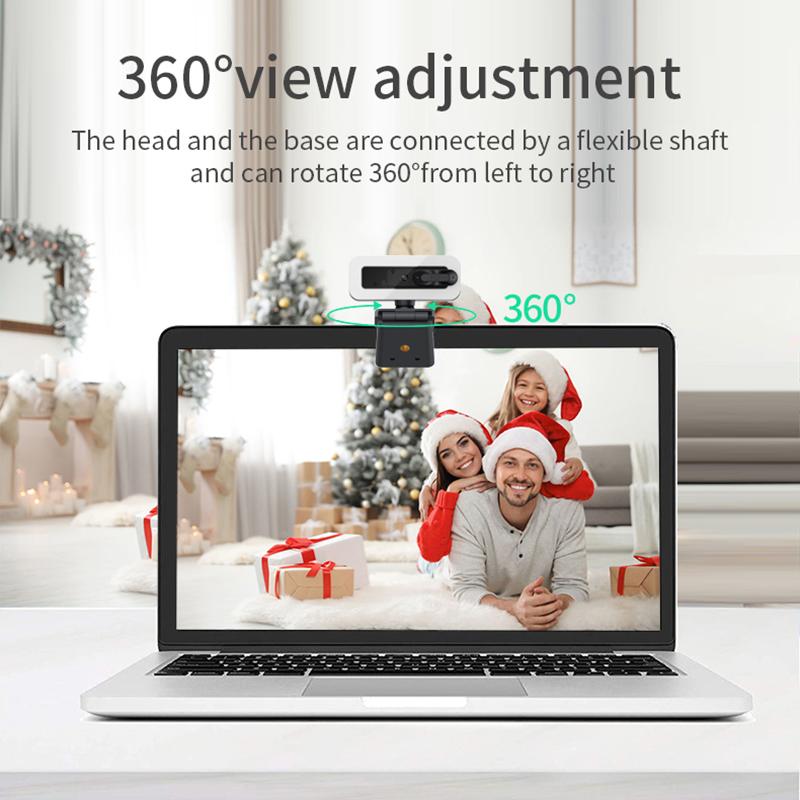Como Utilizar Una Camara Digital Como Webcam ?
Para utilizar una cámara digital como webcam, necesitarás verificar si tu cámara es compatible con esta función. Algunas cámaras digitales tienen la opción de ser utilizadas como webcam, mientras que otras no.
Si tu cámara es compatible, necesitarás un cable USB para conectarla a tu computadora. Una vez conectada, deberás configurar la cámara en modo "webcam" o "PC" según las instrucciones del fabricante.
Luego, deberás descargar e instalar el software o controladores necesarios para utilizar la cámara como webcam. Estos controladores suelen estar disponibles en el sitio web del fabricante de la cámara.
Una vez que hayas instalado los controladores, podrás utilizar la cámara como webcam en aplicaciones de videoconferencia, como Zoom, Skype o Google Meet. En estas aplicaciones, deberás seleccionar la cámara digital como fuente de video en la configuración de video.
Recuerda que la calidad de la imagen y el audio dependerán de las especificaciones de tu cámara digital. Es posible que necesites ajustar la configuración de la cámara y la iluminación para obtener los mejores resultados.
1、 Conexión de la cámara digital a la computadora
Para utilizar una cámara digital como webcam, primero debes asegurarte de que tu cámara sea compatible con esta función. Algunas cámaras digitales tienen la opción de ser utilizadas como webcam, mientras que otras no.
Una vez que hayas verificado la compatibilidad de tu cámara, necesitarás un cable USB para conectarla a tu computadora. Asegúrate de que tu cámara esté apagada antes de conectarla. Luego, conecta un extremo del cable USB a la cámara y el otro extremo a un puerto USB disponible en tu computadora.
Una vez que la cámara esté conectada, enciéndela y selecciona el modo de webcam en la configuración de la cámara. Esto puede variar dependiendo del modelo de la cámara, por lo que es recomendable consultar el manual de usuario para obtener instrucciones específicas.
Una vez que hayas seleccionado el modo de webcam, tu computadora debería reconocer la cámara como un dispositivo de video. Puedes utilizar aplicaciones de videoconferencia como Zoom, Skype o Google Meet para utilizar la cámara como webcam. En la configuración de estas aplicaciones, selecciona la cámara digital como dispositivo de video.
Es importante tener en cuenta que la calidad de la imagen y el audio pueden variar dependiendo de la cámara digital que estés utilizando. Algunas cámaras digitales pueden ofrecer una calidad de imagen y audio superior a las webcams convencionales, mientras que otras pueden tener limitaciones.
En resumen, utilizar una cámara digital como webcam puede ser una opción útil si no tienes una webcam convencional. Sin embargo, es importante verificar la compatibilidad de tu cámara y tener en cuenta las limitaciones de calidad que pueda tener.

2、 Configuración de la cámara digital como dispositivo de video
Para utilizar una cámara digital como webcam, primero debes asegurarte de que tu cámara sea compatible con esta función. Muchas cámaras digitales modernas tienen la capacidad de ser utilizadas como webcams, pero es importante verificar la documentación de tu cámara o consultar al fabricante para confirmar esta funcionalidad.
Una vez que hayas confirmado que tu cámara es compatible, necesitarás un cable USB para conectarla a tu computadora. Asegúrate de que tu cámara esté apagada antes de conectarla. Luego, conecta un extremo del cable USB a la cámara y el otro extremo a un puerto USB disponible en tu computadora.
Una vez que la cámara esté conectada, enciéndela y selecciona el modo de "webcam" o "dispositivo de video" en la configuración de la cámara. Esto puede variar según la marca y el modelo de la cámara, por lo que es recomendable consultar el manual de usuario o buscar instrucciones específicas en línea.
Una vez que hayas seleccionado el modo de webcam, tu cámara debería aparecer como un dispositivo de video en las aplicaciones de videoconferencia o de transmisión en vivo que utilices. Puedes ajustar la configuración de video y audio en estas aplicaciones según tus preferencias.
Es importante tener en cuenta que la calidad de la imagen y el audio puede variar según la cámara y la conexión USB utilizada. Si experimentas problemas de calidad, puedes intentar actualizar los controladores de la cámara o probar con un cable USB diferente.
En resumen, utilizar una cámara digital como webcam puede ser una excelente manera de mejorar la calidad de tus videoconferencias o transmisiones en vivo. Asegúrate de verificar la compatibilidad de tu cámara, conectarla correctamente y seleccionar el modo de webcam en la configuración de la cámara.
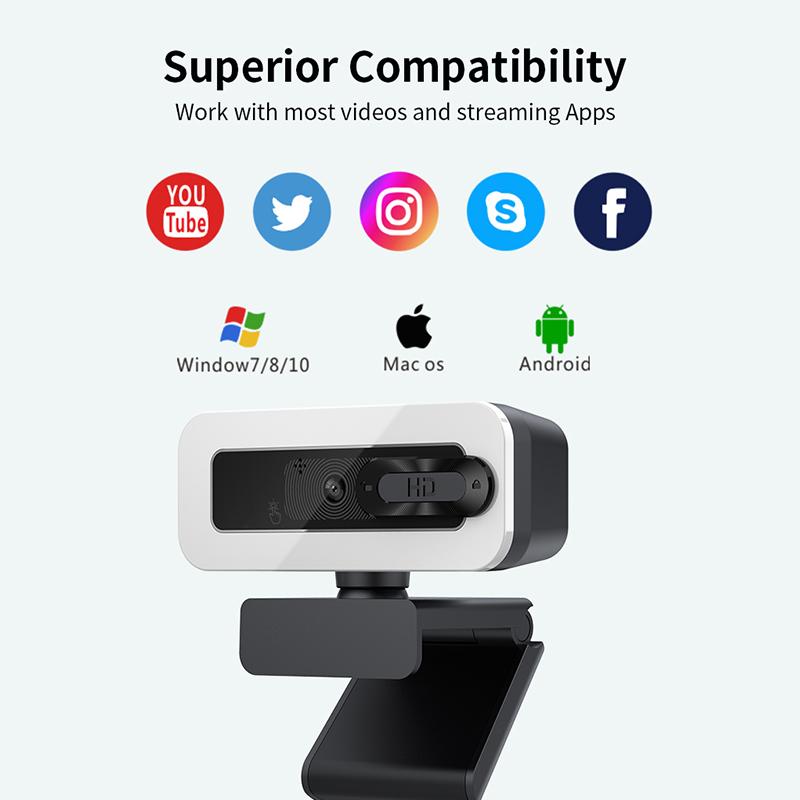
3、 Ajuste de la calidad de imagen y sonido de la cámara digital
Para utilizar una cámara digital como webcam, es necesario seguir algunos pasos simples. Primero, asegúrese de que su cámara digital sea compatible con esta función. Muchas cámaras modernas tienen la capacidad de ser utilizadas como webcams, pero algunas más antiguas pueden no tener esta opción.
Una vez que haya confirmado la compatibilidad, conecte su cámara digital a su computadora mediante un cable USB. Asegúrese de que la cámara esté encendida y en modo de reproducción o visualización. Luego, abra la aplicación de videoconferencia o chat que desee utilizar y vaya a la configuración de video. Aquí, debería poder seleccionar su cámara digital como fuente de video.
En cuanto a la calidad de imagen y sonido, es importante ajustar estos aspectos para obtener una experiencia óptima. En la configuración de video de la aplicación, puede ajustar la resolución de video y la frecuencia de cuadros para obtener una imagen más clara y fluida. También puede ajustar el enfoque y el brillo de la cámara para mejorar la calidad de la imagen.
En cuanto al sonido, asegúrese de que el micrófono de la cámara esté habilitado en la configuración de audio de la aplicación. Si desea una mejor calidad de sonido, puede considerar utilizar un micrófono externo conectado a su computadora.
Es importante tener en cuenta que los puntos de vista más recientes pueden variar según la marca y el modelo de la cámara digital, así como las actualizaciones de software. Por lo tanto, es recomendable consultar el manual de usuario de su cámara o buscar en línea información específica sobre cómo utilizar su cámara digital como webcam y ajustar la calidad de imagen y sonido.

4、 Selección de la cámara digital como fuente de video en aplicaciones de videoconferencia
Para utilizar una cámara digital como webcam, es necesario seguir algunos pasos simples. Primero, asegúrese de que su cámara digital sea compatible con la función de webcam. Muchas cámaras digitales modernas tienen esta capacidad, pero es importante verificarlo en el manual del usuario o en el sitio web del fabricante.
Una vez que haya confirmado la compatibilidad, conecte su cámara digital a su computadora mediante un cable USB. Asegúrese de que la cámara esté encendida y en modo de reproducción o visualización. Algunas cámaras digitales tienen un modo específico para utilizar como webcam, por lo que también es importante verificar esto en el manual del usuario.
Después de conectar la cámara, es posible que deba instalar controladores o software adicionales. Algunas cámaras digitales vienen con un CD de instalación que contiene los controladores necesarios. Si no es así, puede buscar en el sitio web del fabricante para descargar los controladores o software correspondientes.
Una vez que haya instalado los controladores o software, su cámara digital debería aparecer como una opción de cámara en las aplicaciones de videoconferencia. Puede seleccionarla como fuente de video en la configuración de la aplicación y comenzar a utilizarla como una webcam.
Es importante tener en cuenta que la calidad de la imagen y el audio pueden variar según la cámara digital que esté utilizando. Algunas cámaras digitales pueden tener una resolución más baja o una calidad de audio inferior en comparación con las webcams dedicadas. Sin embargo, si su cámara digital tiene una buena calidad de imagen y audio, puede ser una alternativa viable para las videoconferencias.
En resumen, utilizar una cámara digital como webcam implica verificar la compatibilidad, conectarla a la computadora, instalar controladores o software adicionales y seleccionarla como fuente de video en las aplicaciones de videoconferencia. Asegúrese de verificar la calidad de imagen y audio de su cámara digital antes de utilizarla en una videoconferencia.